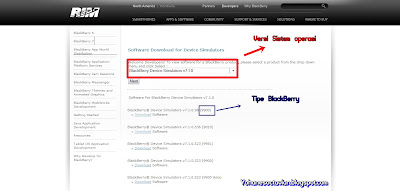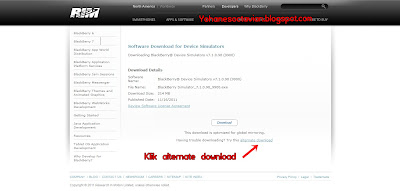Itu lah cerita awal, kenapa akhirnya aku memutuskan untuk
nekat melakukan install ulang OS Blackberry Gemini sebiji ini. Awalnya coba-coba cari tutorial di
kaskus, tapi saking banyaknya
mastah-mastah
disana, bingung juga milih yang mana yang bener. Lalu kemudian mulai
lah aku berkicau di twitter buat minta bantuan. Ada pulak kan yah, yang
mau memandu liwat twitter (kultwit aja aku ketiduran, apalagi
step-by-step via twitter). Akhirnya dapat referensi dari
postingan mbak Nike.
Jadi
buat contekan ke depannya, juga buat yang membutuhkan, ini dia tahapan
untuk install OS Blackberry Gemini yang sudah aku lakukan:
Pre-requirements
Berikut
adalah software-software yang saya pergunakan dalam proses install
ulang OS Blackberry tadi malam. Kumpulkan dan install semuanya ke dalam
komputer kamu.
- Blackberry Desktop Manager (untuk keperluan backup dan restore data, biasanya setiap beli Blackberry ada dikasih CD installernya, kalau nyolong jarang dapat)
- Blackberry OS yang akan diinstal
(sesuaikan dengan tipe dan versi yang diinginkan, saya pakai 5.0.0.1067 punya AT&T)
- JavaLoader Commander (untuk wipe handheld, bisa diunduh dari sini) – mirror
Nah, kalau kamu sudah punya 3
software di atas, berarti sudah siap untuk memulai aksi.
Disclaimer
Harap
diperhatikan bahwa apa yang saya bagikan disini adalah hasil pengalaman
saya, setelah mempelajari banyak referensi. Jika kamu was-was, ragu,
atau tidak yakin, dan lebih memilih untuk keluar uang untuk hasil yang
terjamin, lebih baik berhenti membaca disini.
Tahap 1: Backup Data
Jika kamu belum install Blackberry Desktop Manager di komputer kamu, sebaiknya lakukan sekarang.
Jika Desktop Manager sudah terinstall, pergunakan untuk melakukan
backup data
(contacts, messages, email, autotext, dll) ke komputer kamu. Perlu
diketahui, proses install ulang OS ini akan menghapus seluruh data, saya
ulangi SELURUH DATA, yang tersimpan di Blackberry kamu. Jadi ada
baiknya
backup dulu deh, ketimbang nanti kelabakan karena
contacts hilang, email raib, SMS kosong, dll.
Jadi hubungkan Blackberry kamu dengan komputer, lalu jalankan Blackberry Desktop Manager dan pilih menu Backup.
Tahap 2: Install Blackberry OS
Sistem operasi yang akan kamu install ke dalam Blackberry kamu, harus diinstall terlebih dahulu ke komputer kamu.
Untuk mendapatkan OS dengan versi yang cocok dengan
handheld kamu, bisa coba cari di
Antihackerlink Repo.
Jika kamu belum install
Blackberry OS ke komputer, sekaranglah saatnya. Jalankan file .exe yang sudah kamu unduh.
Tahap 3: Wipe Blackberry
Sebelum menjalankan langkah ini, pastikan bahwa kamu sudah backup semua data dari handheld kamu.
Ingat, proses
wipe
akan menghapus semua data yang kamu simpan di dalam Blackberry kamu;
itu termasuk data kontak, pesan-pesan, juga aplikasi yang ada dan sistem
operasi Blackberry yang berjalan.
Jika sudah siap untuk menghapus isi Blackberry kamu, install lalu jalankan software
JLCMDR. Langkah-langkahnya cukup sederhana. Intinya pilih nomor 4: wipe (tinggal tekan angka 4 di keyboard nantinya).
Diakhir proses ini, Blackberry kamu akan
restart dan menampilkan pesan kesalahan (Error 507), selamat,
handheld kamu sudah sukses dikosongkan.
Cabut koneksi Blackberry ke komputer, dan tutup JLCMDR.
Tahap 4: Load OS
Sekarang kita akan install sistem operasi yang baru ke dalam Blackberry kamu. Pastikan
Desktop Manager dan JLCMDR tidak dalam keadaan berjalan (tidak jadi masalah kalau Blackberry Device Manager tetap berjalan).
Pertama, hapus file vendor.xml
Berhubung disini menggunakan sistem operasi Win7, file tersebut terdapat pada folder-folder berikut: C:\Program Files\Common Files\Research In Motion\AppLoader C:\Users\[USER ID WINDOWS ANDA]\AppData\Roaming\Research In Motion\BlackBerry\Loader XML\
Kedua, jalankan file
Loader.exe yang terdapat pada folder ini
C:\Program Files\Common Files\Research In Motion\AppLoader
Setelah
Loader.exe dijalankan, pastikan PIN BB kamu terbaca pada window
“Application Loader Wizard” – jika tidak, coba jalankan ulang Loader.exe
tersebut.
Pada langkah selanjutnya dari
wizard
tersebut, akan ada window yang menampilkan pilihan aplikasi yang ingin
kamu install ke Blackberry. Pilih aplikasi yang ingin kamu pergunakan,
dengan mencentang tiap komponen. Sesudah itu, tinggal lanjutkan
wizard sampai selesai.